Lorsque des problèmes de lecture surviennent, les monteurs se tournent souvent vers l'interpolation d'images pour améliorer la fluidité de leurs vidéos. Cette fonctionnalité importante est disponible dans les logiciels de montage vidéo comme DaVinci Resolve.
L'interpolation d'images sur Davinci Resolve est une technique qui génère des images intermédiaires entre celles existantes, créant ainsi l'illusion d'un mouvement plus fluide. Cela peut être particulièrement utile pour corriger des séquences décousues, des effets de ralenti ou pour améliorer la fluidité globale de la vidéo.
Bien que cela soit utile, ceux qui ne connaissent pas Davinci Resolve peuvent avoir du mal à utiliser efficacement l'interpolation d'images. C'est pourquoi nous vous guiderons tout au long du processus, en vous fournissant des instructions et des conseils clairs pour vous aider à exploiter pleinement le potentiel de cette fonctionnalité et à obtenir des résultats vidéo plus fluides et plus soignés.

Dans cet article
Partie 1. Types de vidéos qui bénéficient de l'interpolation d'images
La fonction d'interpolation d'images de DaVinci Resolve fonctionne en générant des images intermédiaires entre celles existantes, ce qui permet de rendre vos vidéos plus fluides et plus fluides. Le logiciel analyse le mouvement et les changements entre deux images, puis crée de nouvelles images qui représentent les étapes entre elles.
Certains types de vidéos qui bénéficient de l'interpolation d'images sont :
- Vidéos au ralenti :En générant des images supplémentaires, l'interpolation d'images permet de réduire les saccades souvent observées lors du ralentissement d'une vidéo.
- Images saccadées ou saccadées :Lissez le mouvement des images saccadées et rendez la vidéo plus fluide.
- Vidéos à fréquence d'images élevée ou faible :Pour les vidéos tournées à des fréquences d'images élevées ou faibles, l'interpolation d'images peut aider à ajuster la fréquence d'images pour correspondre à la vitesse de lecture souhaitée.
- Images de sport et d'action :L'interpolation d'images peut rendre les mouvements rapides plus fluides et moins fragmentés.
Et tandis que l'interpolation d'images peut améliorer considérablement la fluidité d'une vidéo, mais il est important de savoir qu'elle peut également introduire des artefacts ou des distorsions si elle n'est pas utilisée correctement. Pour garantir des résultats optimaux et minimiser les problèmes potentiels, assurez-vous de suivre les meilleures pratiques d'utilisation, que nous aborderons dans les sections suivantes.
Partie 2. Comment utiliser l'interpolation d'images dans DaVinci Resolve
Maintenant que vous avez découvert les avantages de l'interpolation d'images, il est temps d'apprendre à utiliser cette fonctionnalité dans DaVinci Resolve. L'interface peut sembler un peu complexe si vous débutez, mais nous vous l'expliquerons aussi clairement que possible.
Suivez les étapes ci-dessous pour utiliser l'interpolation d'images dans DaVinci Resolve :
- Étape 1. Téléchargez votre vidéo et sélectionnez les attributs du clip
Pour utiliser l'interpolation d'images dans DaVinci Resolve, commencez par télécharger votre vidéo. Cliquez sur Fichier > Importer > Média, puis faites glisser votre vidéo sur une nouvelle timeline. Ensuite, passez à la page Modifier pour continuer.

- Étape 2. Utilisez l'interpolation d'images pour modifier la fréquence d'images de votre vidéo
Ensuite, ouvrez les paramètres sur le bouton à droite de l'interface. Dans la fenêtre suivante, recherchez la section « Interpolation d'images » sous les paramètres principaux. Ensuite, dans le menu déroulant du processus de resynchronisation, choisissez l'option qui correspond le mieux à vos besoins.
Pour dupliquer des images, sélectionnez « Le plus proche ». Pour fusionner des images, choisissez « Fusion d'images ». Et pour générer de nouvelles images en fonction du mouvement de votre vidéo, choisissez « Flux optique ». Nous entrerons dans les détails des différences entre eux dans la section suivante.

Vous pouvez également sélectionner le mode d'estimation de mouvement où vous trouverez des options telles que Standard Better, Standard Faster, Enhanced Better, Speed Warp, etc. Chaque option est conçue pour gérer différents types de mouvements et de fréquences d'images, Speed Warp offrant la meilleure qualité pour les séquences au ralenti. Cliquez sur Enregistrer pour enregistrer les modifications.

Partie 3. Quelle est la différence entre le flux optique et le mélange d'images ?
Lorsque vous appliquez l'interpolation d'images dans DaVinci Resolve, vous devez sélectionner l'option La plus proche, Le flux optique et Le mélange d'images. La plus proche est l'option la plus efficace en termes de processeur, mais aussi la moins avancée. Elle fonctionne en supprimant des images dans des séquences rapides ou en dupliquant des images dans des séquences au ralenti.
Bien qu'elle soit rapide, elle ne fournit pas forcément les résultats les plus fluides, car elle ne crée pas de nouvelles images intermédiaires mais repose plutôt sur le simple ajustement des images existantes. Par conséquent, les utilisateurs choisissent généralement entre Optical Flow ou Frame Blending. Voici une analyse des différences entre ces deux méthodes :
1. Optical Flow
Cette technique fonctionne en analysant le mouvement de votre vidéo et génère de nouvelles images en fonction du mouvement entre les images existantes. Elle utilise des algorithmes complexes pour estimer et créer des images qui comblent les lacunes.
Optical Flow crée un mouvement fluide et de haute qualité, ce qui le rend idéal pour les effets de ralenti et les scènes complexes avec des mouvements rapides ou complexes. Cependant, elle peut parfois provoquer des artefacts ou des distorsions si le mouvement est très complexe ou implique des objets en mouvement rapide.
2. Fusion de trames
Si le flux optique ne fonctionne pas, la fusion de trames est la meilleure option pour obtenir des effets de ralenti fluides. Cette méthode fusionne les trames adjacentes, créant un mouvement plus fluide en fusionnant les pixels des trames proches pour produire des trames intermédiaires.
La fusion de trames est plus facile à utiliser que le flux optique et produit généralement moins d'artefacts, ce qui la rend idéale pour un ralenti naturel dans des scènes plus simples. Elle fonctionne bien pour les mouvements plus lents, mais peut avoir des difficultés avec les mouvements rapides ou complexes, ce qui peut entraîner des images fantômes ou des résultats moins fluides.

Flux optique et fusion de trames : résumé
La principale différence entre le flux optique et la fusion de trames réside dans la manière dont ils gèrent les trames manquantes. La fonction de fusion d'images combine deux images à l'aide d'une dissolution croisée pour combler les espaces vides. Cependant, Optical Flow analyse la vidéo et estime le mouvement pour créer de nouvelles images pour les espaces vides. Par exemple, lorsqu'il s'agit de gérer le flou de mouvement, la fusion d'images est souvent plus adaptée au ralenti. Elle fusionne le flou en douceur, de sorte qu'il est moins perceptible. Optical Flow peut rencontrer des problèmes avec le flou, ce qui entraîne des images déformées. Cependant, lorsque vous travaillez avec des séquences à faible fréquence d'images, la fusion d'images peut être difficile. Elle peut ne pas rendre la vidéo aussi fluide que souhaité. Le flux optique, en revanche, crée de nouvelles images pour rendre le ralenti plus fluide.
Partie 4. Alternative plus simple à l'interpolation d'images Davinci Resolve
Si vous recherchez un logiciel avec une interface plus simple et une alternative économique à DaVinci Resolve pour l'interpolation d'images, vous serez peut-être satisfait d'utiliser Wondershare Filmora. Il offre un ensemble puissant de fonctionnalités et utilise l'IA pour automatiser le processus d'interpolation d'images.
Cela signifie que vous pouvez générer des images intermédiaires fluides avec un minimum d'effort manuel. C'est un choix accessible pour ceux qui ont besoin d'une interpolation d'images efficace sans la complexité de logiciels plus avancés.
Principales fonctionnalités :
- Interpolation d'images IA : génère automatiquement des images intermédiaires fluides pour une meilleure qualité de mouvement.
- Keyframing : permet un contrôle précis des animations et des effets en définissant des points précis dans le temps.
- Speed Ramping : ajuste la vitesse de votre vidéo en douceur pour des effets et des transitions spectaculaires.
- Motion Tracking : suit et applique des effets aux objets en mouvement dans votre vidéo.
- Compound Clip : combine plusieurs clips en un seul clip modifiable pour gestion plus facile.
- Une variété de ressources vidéo, notamment des modèles, des transitions, de la musique et des images haute résolution pour améliorer vos projets.
Filmora est disponible pour Windows et MacOS et offre une option plus économique par rapport à d'autres logiciels de montage vidéo dotés de fonctionnalités avancées similaires. Vous pouvez commencer avec une version gratuite, et des formules d'abonnement sont disponibles à partir de seulement 9,99 $/mois ou 29,99 $/trimestre, offrant un moyen économique d'accéder à des outils d'interpolation de haute qualité.
Voici un guide détaillé sur la façon d'utiliser la fonction d'interpolation d'images AI dans Filmora :
Étape 1Installez Filmora et importez votre vidéo
Avant de commencer, assurez-vous que la dernière version de Wondershare Filmora est installée. Après le téléchargement et l'installation, double-cliquez pour ouvrir le programme et sélectionnez « Nouveau projet » dans le menu principal.
Ensuite, importez votre vidéo en choisissant l'option Média > Projet Média et cliquez sur le bouton « Importer ». Une fois votre vidéo téléchargée, faites-la glisser sur la timeline de montage.
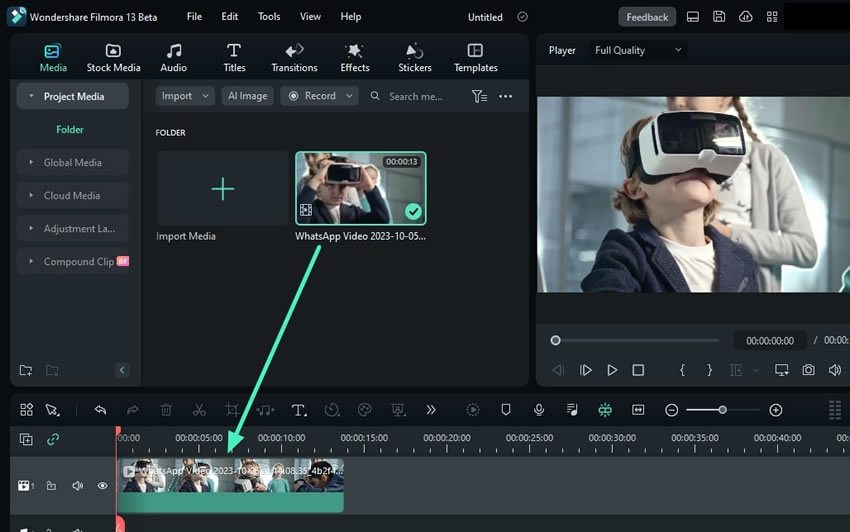
Étape 2Modifiez la vitesse de lecture de la vidéo
Modifions la vitesse de lecture de votre vidéo. Vous pouvez le faire en sélectionnant l'option Vitesse uniforme comme illustré ci-dessous.

Ensuite, utilisez le curseur de vitesse vers la droite pour augmenter la vitesse ou vers la gauche pour la ralentir. Pour un réglage plus précis, vous pouvez également saisir manuellement la valeur souhaitée dans le champ Durée.

Étape 3Choisissez la fonction d'interpolation d'images AI
Pour accéder à la fonction d'interpolation d'images AI, accédez à l'onglet « Vitesse » dans le panneau de paramètres de droite. Sélectionnez « Vitesse uniforme » et vous trouverez l'option « Interpolation d'images AI ».
À partir de là, vous pouvez choisir entre « Fusion d'images » et « Flux optique » en fonction de vos besoins vidéo. N'oubliez pas les différences entre les deux, comme expliqué dans la section précédente.
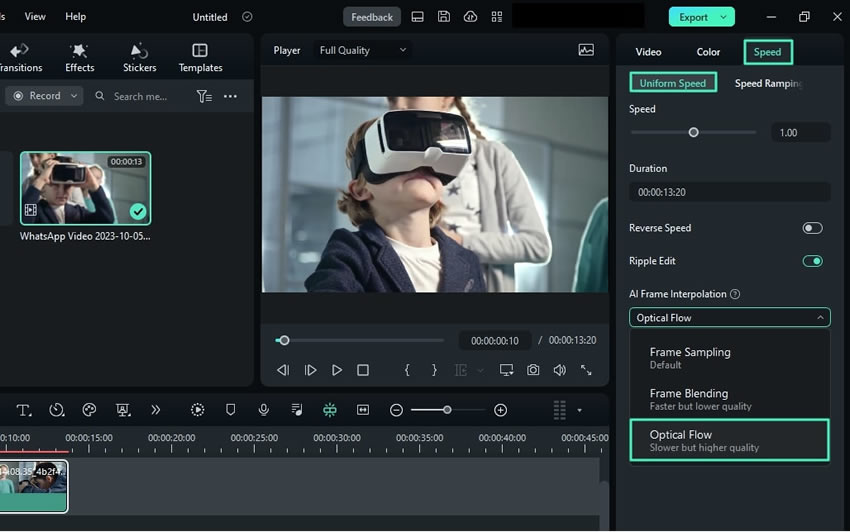
Étape 4Exportez votre vidéo et voyez le résultat
Pour voir les résultats finaux, enregistrez votre vidéo en cliquant sur le bouton « Exporter » dans le coin supérieur droit de l'écran. Nommez votre vidéo et sélectionnez l'emplacement de sauvegarde. Une fois que vous avez terminé, cliquez à nouveau sur « Exporter », puis lisez la vidéo pour voir les effets que vous avez appliqués.
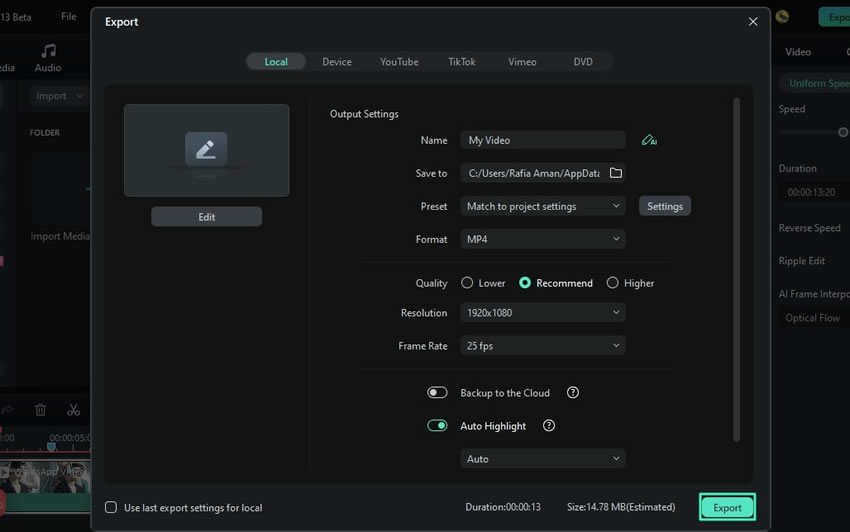
Conclusion
L'interpolation d'images dans DaVinci Resolve est un excellent moyen de rendre vos vidéos plus fluides en ajoutant des images intermédiaires entre celles existantes. Tout au long de l'article, nous avons abordé ses avantages, comment l'utiliser et l'ajuster, et les différences entre le flux optique et le mélange d'images. En suivant les conseils et les instructions fournis, vous pouvez tirer le meilleur parti de cet outil et obtenir des résultats fluides et soignés.
Pour ceux qui recherchent une alternative plus simple et plus rentable, Wondershare Filmora est un excellent choix. Son interpolation d'images pilotée par l'IA automatise le processus, vous permettant de générer des images intermédiaires fluides avec un minimum d'effort. Cela fait de Filmora une solution accessible et efficace pour une interpolation d'images de haute qualité sans la complexité des logiciels avancés.



 Sécurité 100 % vérifiée | Aucun abonnement requis | Aucun logiciel malveillant
Sécurité 100 % vérifiée | Aucun abonnement requis | Aucun logiciel malveillant

